Google Chrome is de meest gebruikte browser ter wereld en heeft geweldige functies waardoor het onder andere de beste is. Het heeft één functie genaamd extensies die zijn eigen voor- en nadelen heeft. Maar soms, wanneer u extensies installeert zonder het te weten van een externe provider, kan dit problemen veroorzaken die uw browser en andere software kunnen vernietigen. Daarom is het beter om de extensies in Google Chrome uit te schakelen wanneer je het nodig hebt. Als u Google Chrome ook zonder extensies wilt openen, helpt dit bericht u hoe u dit moet doen.
Hoe Google Chrome te openen zonder extensies in Windows 11
Stap 1: Ga naar Bureaublad door te drukken Windows + D toetsen samen op uw toetsenbord.
Stap 2: Klik met de rechtermuisknop op de Bureaublad leeg scherm en zweef over Nieuw optie uit het contextmenu.
Stap 3: Klik vervolgens op Snelkoppeling uit de lijst zoals weergegeven in de onderstaande schermafbeelding.

Stap 4: Klik in het venster Snelkoppeling maken op Bladeren om door de doellocatie van de Chrome-app te bladeren, zoals hieronder wordt weergegeven.
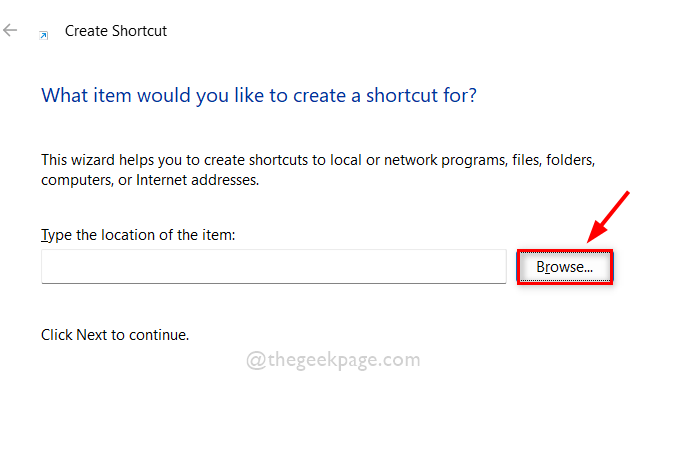
Stap 5: Selecteer het doel van de snelkoppeling voor de Chrome-toepassing en klik vervolgens op oke zoals hieronder weergegeven.
NOTITIE: Het doel kan worden doorzocht via dit gegeven pad: C:\Program Files\Google\Chrome\Application. Selecteer vervolgens chroom applicatie uit de applicatiemap zoals hieronder getoond.

Stap 6: Nadat u de doellocatie voor de Chrome-app hebt geselecteerd, voegt u de doellocatie toe met: –uitschakelen-extensies en klik Volgende knop om door te gaan.
NOTITIE: Het zou moeten zijn “C:\Program Files\Google\Chrome\Application\chrome.exe” –disable-extensions op de locatie van het item van Shortcut.

Stap 7: Als u klaar bent, geeft u de snelkoppeling de juiste naam. Zoals chroom zonder extensies en klik Finish knop.

Stap 8: Ga vervolgens wanneer u google chrome wilt openen zonder extensies naar bureaublad en dubbelklik op chrome zonder extensies snelkoppeling die we zojuist hebben gemaakt.

Stap 9: Als u de normale Google Chrome met extensies wilt openen, opent u deze door op het pictogram in het startmenu of de taakbalk te klikken.
Dat zijn allemaal jongens.
Ik hoop dat je dit artikel leuk vond en het nuttig vond.
Laat het ons weten in de comments hieronder.
Bedankt voor het lezen!


